Cómo cambiar la contraseña de administrador
¡Mantén seguro tu Ozeki SMS Gateway! Esta guía rápida te muestra cómo cambiar tu contraseña de administrador en solo minutos. Instrucciones paso a paso, capturas de pantalla y un video tutorial hacen el proceso sencillo, incluso para usuarios no técnicos. Aprende cómo proteger tu sistema de Chat, Servidor de IA u otro software en el sistema Ozeki 10 con una contraseña fuerte y actualizada.
Esta operación es crucial para mantener tu cuenta segura de acciones no deseadas. Cambiar tu contraseña toma solo unos 2 minutos.
Cómo cambiar la contraseña de administrador (Pasos rápidos)
Para cambiar la contraseña de administrador:
- Inicia Ozeki para llegar a la página de inicio
- Abre el menú de inicio de Ozeki desde la barra de tareas
- Selecciona el elemento del menú Ayuda
- Elige la opción Cambiar contraseña
- Ingresa tu contraseña actual
- Ingresa tu nueva contraseña
- Guarda los cambios para modificar la contraseña
- Inicia sesión con tu nueva contraseña en Ozeki
Cómo cambiar la contraseña de administrador (Video tutorial)
Este video te muestra cómo cambiar la contraseña de administrador en el software Ozeki. Comienza abriendo la página de cambio de contraseña y termina cuando la contraseña es cambiada y el usuario inicia sesión con la nueva contraseña. Este proceso no debería tomar más de 1 minuto y no requiere conocimientos de informática. Aprenderás qué página necesitas abrir y dónde ingresar la contraseña de administrador. Todos los productos de software Ozeki tienen una interfaz gráfica muy intuitiva, así que no tendrás problemas siguiendo este tutorial.
Abre la página de cambio de contraseña
El cambio de tu contraseña puede hacerse fácilmente en su menú dedicado. Puedes acceder a este formulario 'Cambiar Contraseña' directamente desde el escritorio. Como puedes ver en la Figura 1, solo haz clic en el menú de inicio, selecciona el menú 'Ayuda' y, finalmente, haz clic en la opción 'Cambiar contraseña'.
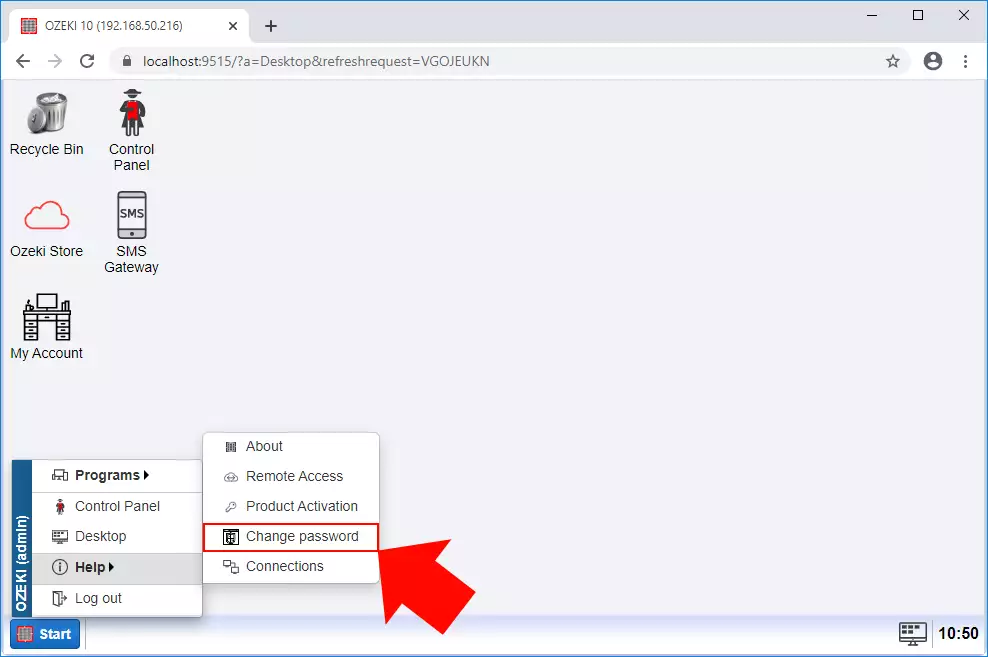
Cambia la contraseña de administrador
Después de seleccionar la opción 'Cambiar contraseña', aparece el siguiente formulario (Figura 2). Este es el menú donde puedes cambiar y guardar una nueva contraseña. Para ello, ingresa tu contraseña actual en el primer campo, luego escribe la nueva contraseña en el segundo campo y repítela en el tercer campo. Para guardar los cambios, haz clic en 'Guardar'.
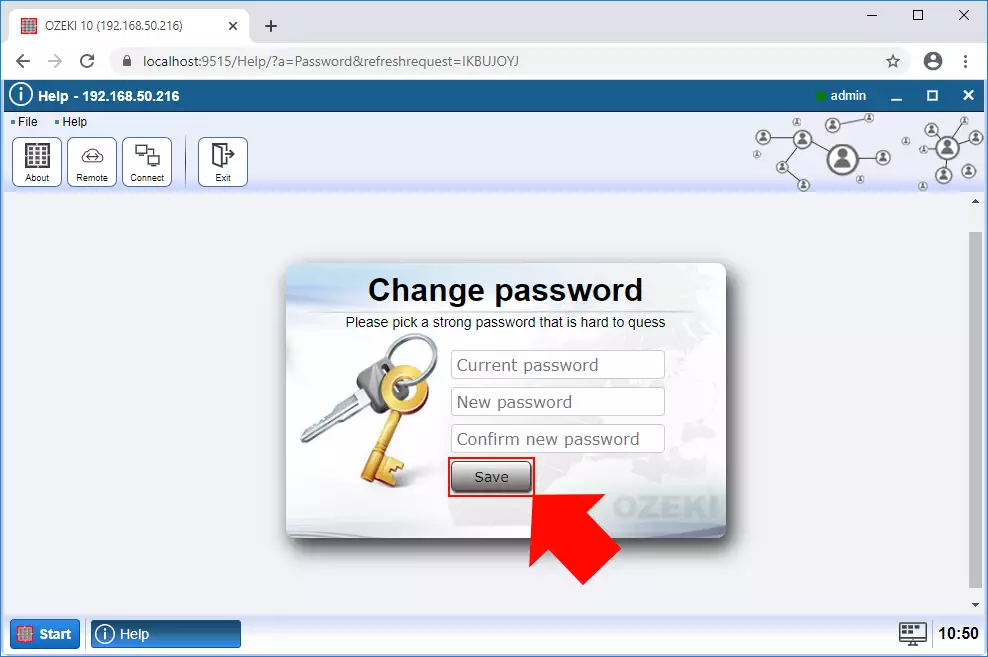
Inicia sesión con tu nueva contraseña de administrador
Después de guardar una nueva contraseña para tu cuenta, la aplicación cierra tu sesión para que inicies sesión nuevamente, pero ahora con tu nueva contraseña. Todo lo que tienes que hacer aquí es ingresar tu nombre de usuario y la contraseña cambiada en los campos del formulario de inicio de sesión (Figura 3) y hacer clic en 'Aceptar'.
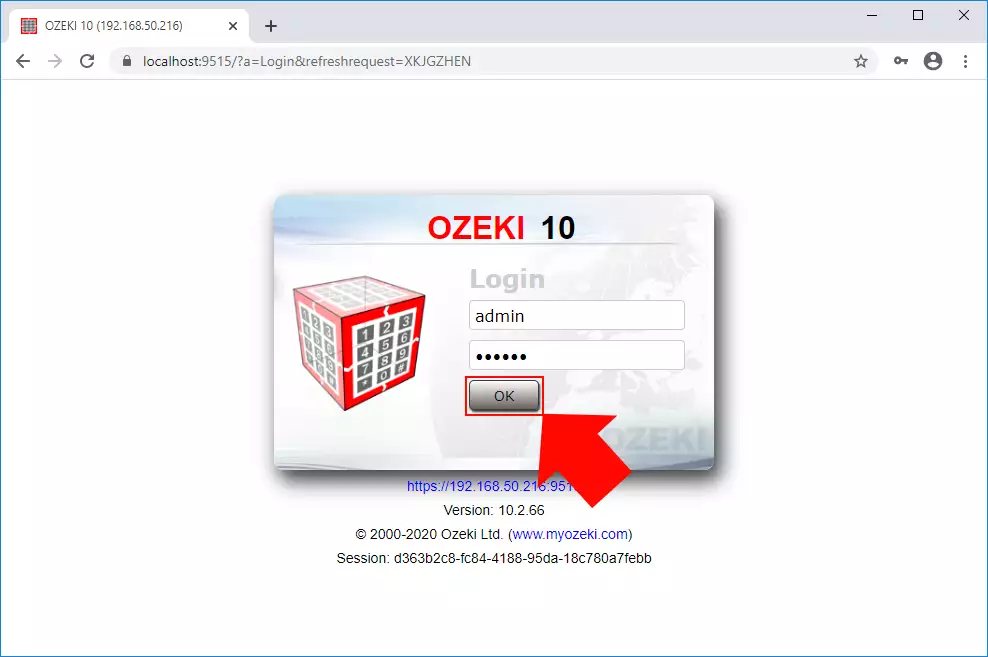
Conclusión
Ahora, puedes pausar y relajarte un poco. Esperamos que no te hayas perdido en las explicaciones. Hicimos nuestro mejor esfuerzo para hacerlo simple y guiarte a través de todos los detalles de la manera más clara posible. Siguiendo las instrucciones anteriores, puedes lograr el resultado deseado en unos minutos. Ahora puedes comenzar a usar el producto.
